반응형
안녕하세요. 엑셀 실무자님.
저는 루 루 미 미 아 범 입 니 다.
인사말이 보기 좀 거북하다고요?
저는 루루미미아범입니다.
다른 점이 무엇이죠? 공백이 다 없어졌죠?
우리가 엑셀로 수많은 데이터를 가지고 놀 때, 셀이 중간중간 비어있어요.
비어있는 그것들만 싹 골라내서 없애버리고 싶은데 방법이 있을까요?
있으니까 이 포스팅을 작성하고 있습니다.
그러니까, 가령 아래와 같은 데이터들이 있다고 가정해 봅시다.
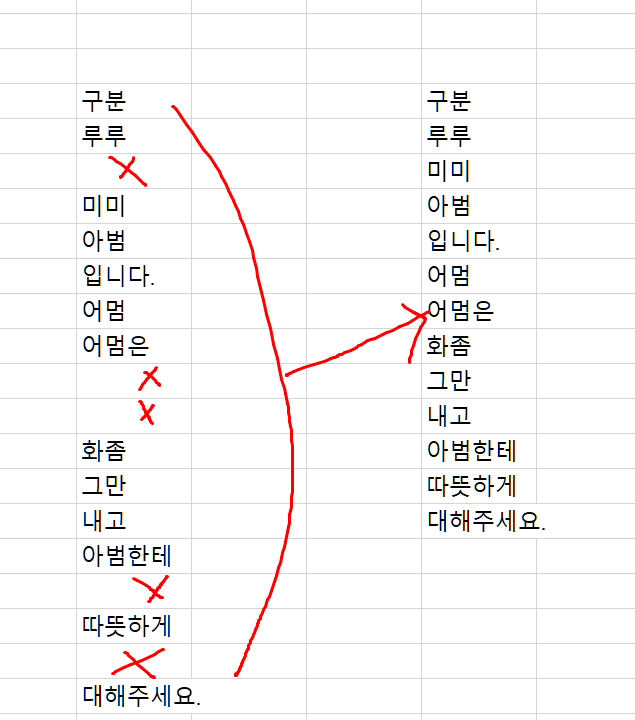
왼쪽 데이터를 오른쪽 데이터처럼 중간중간에 있는 공백을 다 없애고 싶어요.
우선 셀을 없애는 정석적인 방법은 없앨 셀을 클릭하고
[컨트롤]과 [ - ] 키를 같이 누르면
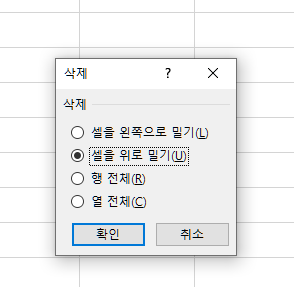
삭제할 방법을 고르는 창이 나타나는데 여기서 여러분들이 없애고 싶은 방향대로 취사선택하셔서 없애버리면 됩니다.
그런데, 이렇게 없애야 할 데이터가 10개,,,,100개라면요?
100번 하면 되죠 (야근하는건 안 비밀)
저 같은 인간은 야근을 매우 싫어하므로 빨리 할 수 있는 방법을 찾아볼게요.
1. 빈 셀이 있는 곳을 전부 드래그합니다. (내가 없앨 셀이 있는 범위를 드래그)

2. 드래그한 상태에서 키보드 F5키를 누릅니다.

위와 같은 창이 뜰 건데요, 옵션 버튼을 클릭합니다.
3. 이동 옵션이라는 창으로 이동하였어요. 목록에 [빈 셀]을 선택하고 확인을 클릭합니다.
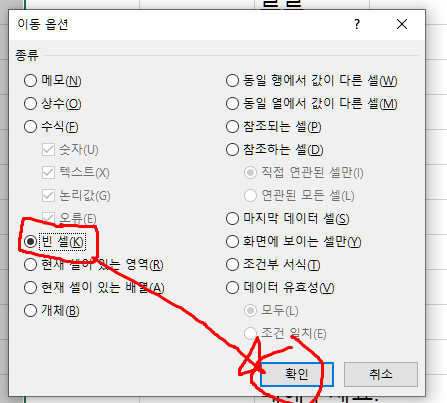
4. 감탄하시면 됩니다. 가령 오... 대박 빈 셀만 다 선택 됐어 대박이다...
빈셀만 다 선택된 상태에서 키보드 [컨트롤]을 누른 상태에서 [ - ]를 누릅니다.
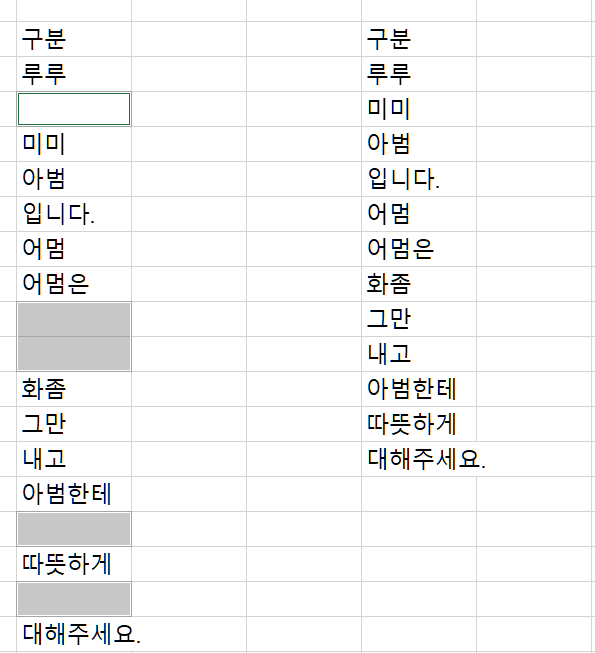
5. 저는 위로 밀어 없애버릴 거 기 때문에 두 번째를 선택하여 확인을 누를게요.
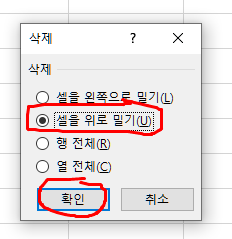
6. 다시 한번 감탄해 주시면 됩니다. 가령 오 진짜 다 없어졌어 대박

7. 야근할 생각을 내려놓으시면 됩니다.
20000
반응형
'컴퓨터' 카테고리의 다른 글
| 엑셀 절대값 함수 사용하는 방법에 대해 알아보기 abs함수 (6) | 2023.05.26 |
|---|---|
| 엑셀 글자 나누는 방법, 코드번호 일정한 형식 나누기 분리하기 (1) | 2023.05.25 |
| 엑셀 중간 글자만 추출하여 나타내는 방법 MID함수 (0) | 2023.05.23 |
| 엑셀 셀에서 왼쪽부터 오른쪽부터 몇글자만 나타내기 LEFT, RIGHT함수 (1) | 2023.05.18 |
| 엑셀 셀 안에서 찾고싶은 글자가 어딨는지 위치를 알고싶은데,,찾는방법 find함수 사용 방법 (2) | 2023.05.18 |




댓글